设置打印区域的方法
1、拖动鼠标框选首先选中你要打印的区域,如图:
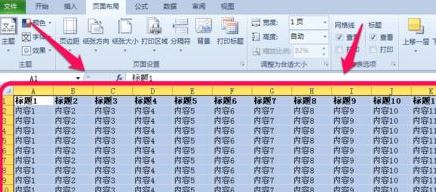
2、接着点击页面设置——》打印区域小箭头——》设置打印区域。这就会设置你需要打印的区域,如图:
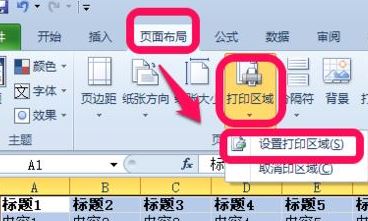
3、点击视图 - 分页预览,可以看到横排的内容多,被分成了两页;
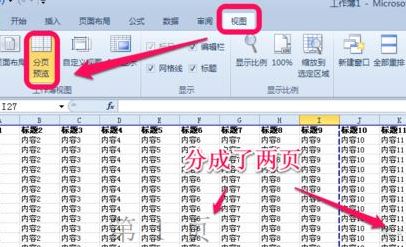
4、此时我们使用鼠标拖动蓝色的虚线,按住鼠标,拖动你想要的位置,如图:
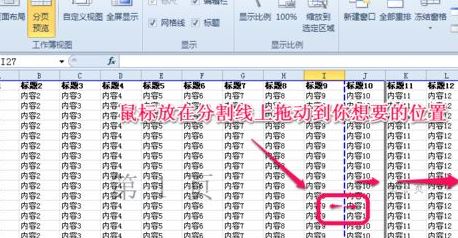
5、如果需要打印机的内容较多,可以拖动横竖到相应的合理位置即可,如下图:
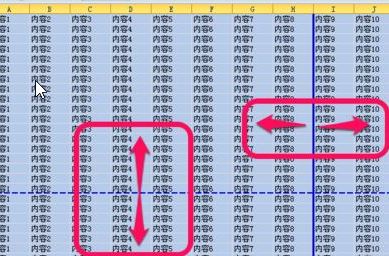
关于excel打印区域如何设置的相关操作步骤就介绍到这里,有需要的用户快来试试吧~
分享到:
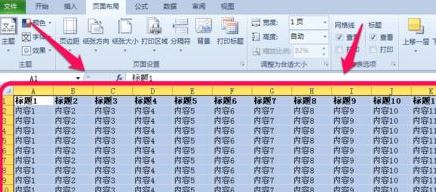
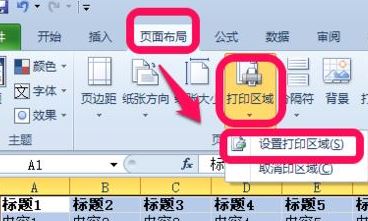
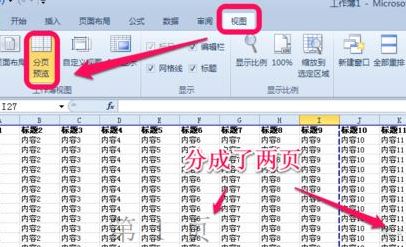
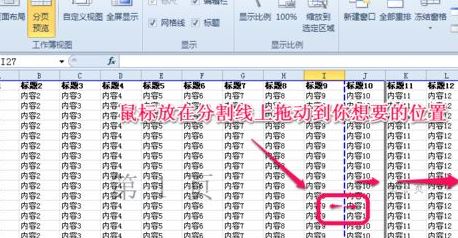
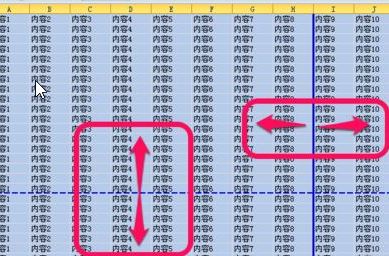
Copyright @ 2022 飞飞系统 feifeixitong.com